التطبيقات لنظام التشغيل ويندوز 11 وأندرويد: مطابقة مثالية.
هل تريد استخدام تطبيقات الجوال في ويندوز؟
على جهاز الكمبيوتر الذي يعمل بنظام Windows 11 ، اتبع هذه الخطوات لتثبيت Amazon Appstore وتنزيل تطبيقات Android.
تتمثل إحدى الميزات الأكثر بروزا لنظام التشغيل Windows 11 في القدرة على استخدام تطبيقات Android أصلا على سطح المكتب.
بعد فترة من الاختبار مع Windows Insiders، تتوفر الميزة الآن لجميع المستخدمين - طالما أنك تستوفي معايير Microsoft.
لتشغيل تطبيقات Android في Windows ، يجب عليك تثبيت نظام Windows الفرعي لنظام Android و Amazon Appstore ، ويجب أن يفي جهاز الكمبيوتر الخاص بك بمتطلبات معينة.
بمجرد وضع كل شيء في مكانه الصحيح ، ستعمل تطبيقات Android تماما مثل أي تطبيق Windows أصلي آخر.
إليك كيفية البدء.
المحتويات:
1 تحقق من مواصفات الجهاز
2 تنشيط منصة الجهاز الظاهري
3 تحديث ويندوز 11
4 يجب تحديث تطبيق Microsoft Store
5 تثبيت نظام أندرويد ويندوز الفرعي
5.1 قد يعجبك أيضا
5.2 استكشاف قوة سوق Facebook: فتح فرص الشراء والبيع
5.3 Simplewall: جدار حماية قوي وخفيف الوزن ومجاني لنظام التشغيل Windows
6 تثبيت متجر تطبيقات أمازون
7 تثبيت تطبيق Android على نظام التشغيل Windows 11
8 ملخص
تحقق من مواصفات الجهاز
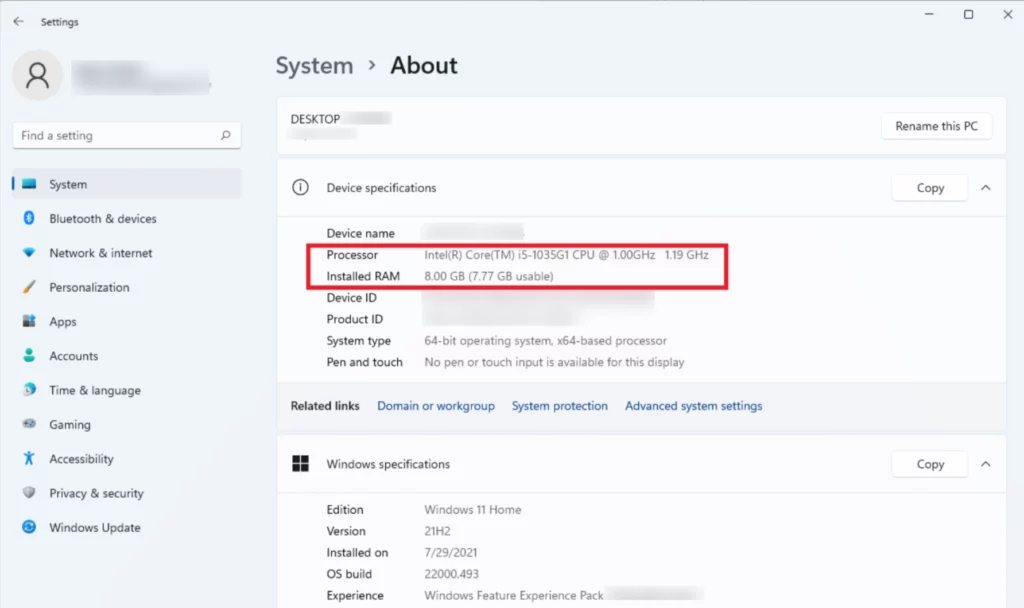
يحتاج جهاز الكمبيوتر الخاص بك إلى الامتثال لبعض المتطلبات الأساسية لتشغيل تطبيقات Android في Windows 11.
أولا ، تحقق من المواصفات التالية عن طريق فتح الإعدادات > النظام > حول:
ذاكرة الوصول العشوائي: مطلوب ما لا يقل عن 8 جيجابايت من ذاكرة الوصول العشوائي لجهاز الكمبيوتر الخاص بك ، على الرغم من تفضيل 16 جيجابايت.
سيظهر هذا ضمن قسم مواصفات الجهاز كذاكرة وصول عشوائي مثبتة.
- المعالج: سيتم إدراج وحدة المعالجة المركزية الخاصة بك ضمن مواصفات الجهاز باسم "المعالج" ، ويجب أن يكون:
1- انتل كور i3 موديل 8 او احدث
2- AMD Ryzen 3000 أو أعلى (كحد أدنى)
3-الحد الأدنى من كوالكوم سناب دراجون 8c أو أعلى
نوع التخزين: يجب تثبيت SSD داخلي على جهاز الكمبيوتر الخاص بك.
انتقل إلى الإعدادات > تخزين > النظام > إعدادات التخزين المتقدمة > القرص ووحدات التخزين إذا لم تكن متأكدا مما لديك.
يجب أن تشير الصفحة إلى SSD أسفل وحدة التخزين الخاصة بك.
إذا كانت تقول HDD ، فإن خياراتك محدودة.
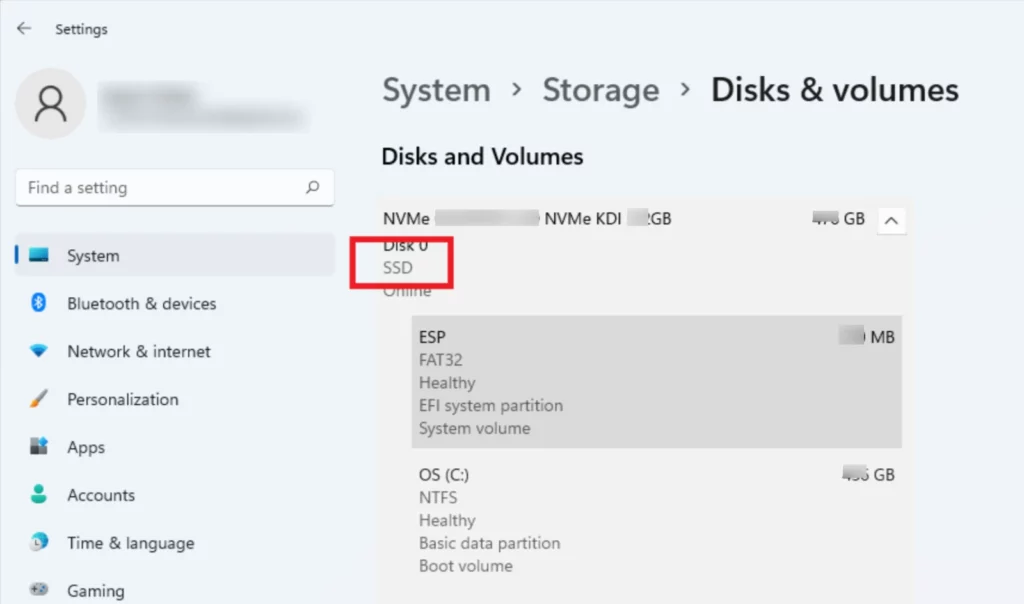
تنشيط منصة الجهاز الظاهري
يعد تمكين Virtual Machine Platform ، الذي سيمكن جهاز الكمبيوتر الخاص بك من محاكاة أنظمة التشغيل المختلفة ، أحد أصعب الخطوات في هذه العملية.
والخبر السار هو أن هذا يتم تمكينه عادة افتراضيا على أجهزة الكمبيوتر التي تعمل بنظام Windows 10 وجميع تلك التي تأتي مع Windows 11.
ومع ذلك ، قد يتطلب تكوين هذا استكشاف تكوين BIOS / UEFI لجهاز الكمبيوتر الخاص بك.
اعتمادا على الشركة المصنعة لجهاز الكمبيوتر الخاص بك ، توفر Microsoft إرشادات محددة (فتح في نافذة جديدة) حول كيفية تمكين هذه الميزة.
يجب أيضا تمكين المحاكاة الافتراضية من لوحة التحكم.
انتقل إلى نتائج البحث عن "تشغيل ميزات Windows أو إيقاف تشغيلها" وحدده.
انقر فوق موافق بعد تحديد خيار النظام الأساسي للجهاز الظاهري.
تحديث ويندوز 11
مع الإصدار 22000.526 ، أضافت Microsoft دعما لتطبيقات Android.
لمعرفة الإصدار الذي تقوم بتشغيله، انتقل إلى الإعدادات > > النظام حول مواصفات Windows > وابحث عن إصدار نظام التشغيل.
إذا فشل البناء الخاص بك ، فانتقل إلى الإعدادات > Windows Update.
ثم انقر فوق التحقق من وجود تحديثات.
قم بالتنزيل والتثبيت جنبا إلى جنب مع أي تحديثات متوفرة.
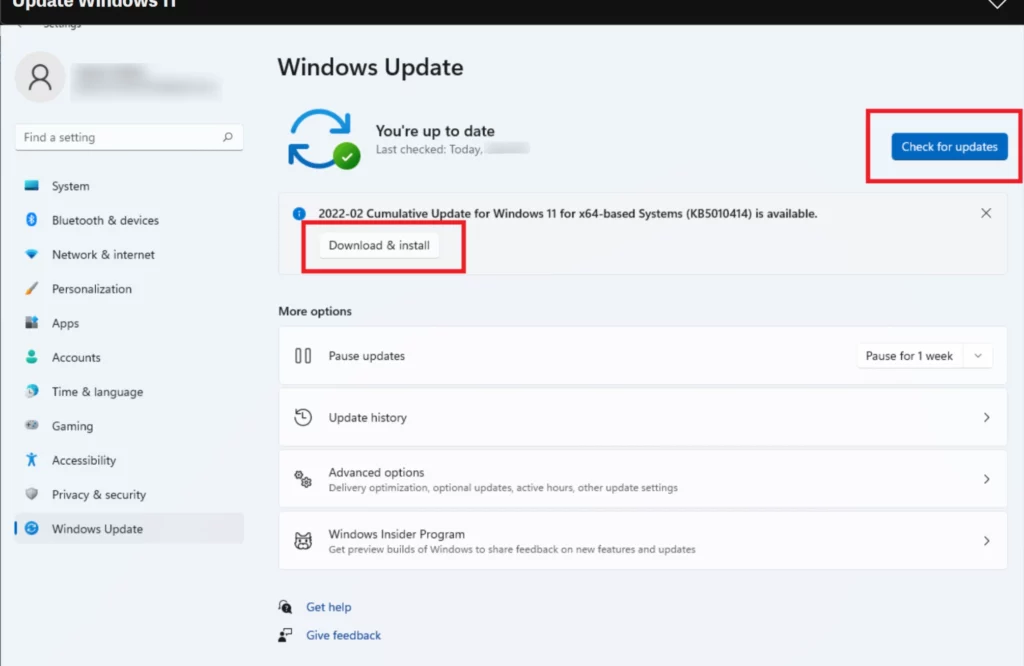
يجب تحديث تطبيق متجر مايكروسوفت
يجب عليك أولا تنزيل Amazon Appstore من متجر Microsoft للوصول إلى تطبيقات Android.
ومع ذلك ، هذا ممكن فقط إذا تم تحديث واجهة متجر Windows (الإصدار 22110.1402.6.0 أو أعلى).
لمعرفة إصدار Microsoft Store لديك ، انتقل إلى رمز ملف التعريف الخاص بك وحدد إعدادات التطبيق.
هل تحتاج إلى تحديثه؟
حدد الحصول على التحديثات من قائمة المكتبة.
قم بتثبيت نظام Android Windows الفرعي
افتح متجر Microsoft وابحث عن "Amazon Appstore" بمجرد تحديث كل شيء وتلبية جميع المتطلبات.
اختر الإدخال ثم انقر فوق تثبيت > إعداد.
بعد ذلك ، سيطلب منك تنزيل نظام Windows الفرعي لنظام Android ، وهو مطلوب لمحاكاة Android في Windows.
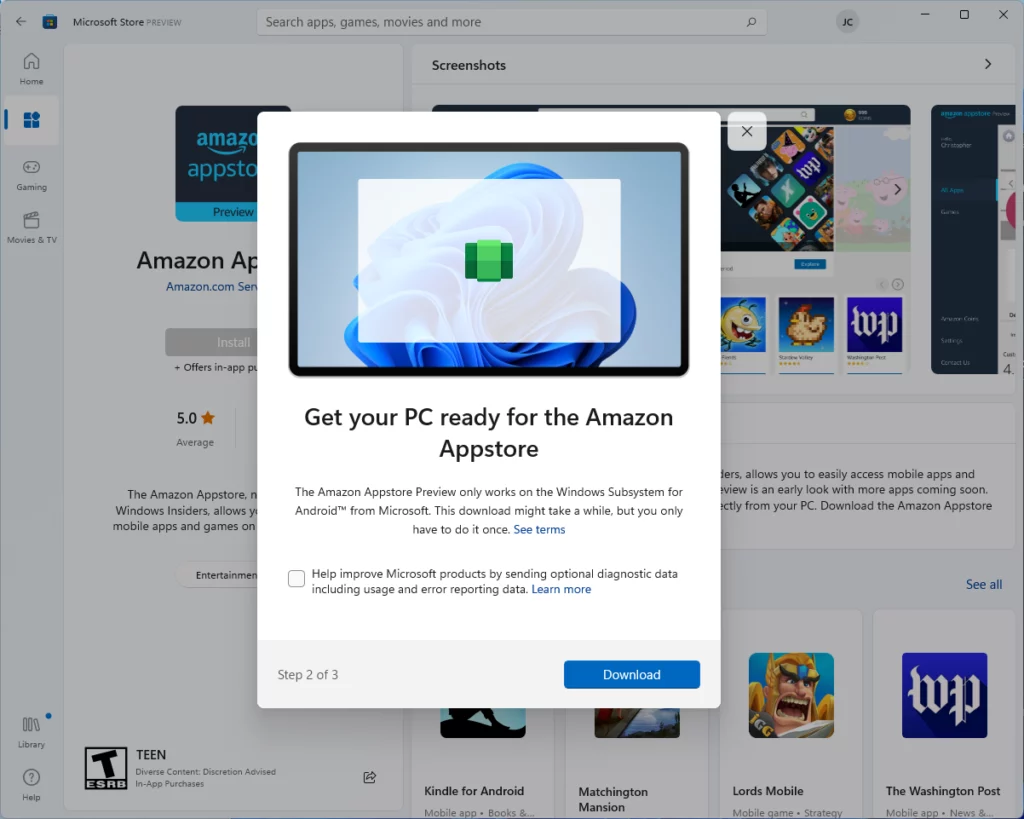
انتظر حتى يتم تثبيت الميزة بعد النقر فوق تنزيل.
بمجرد الانتهاء ، انقر فوق التالي ثم إعادة التشغيل.
يجب تثبيت Amazon Appstore عند إعادة تشغيل الكمبيوتر.
قم بتثبيت متجر تطبيقات أمازون
يمكن العثور على متجر تطبيقات Amazon في قائمة تطبيقات Windows 11.
حدد جميع التطبيقات > Amazon Appstore من قائمة ابدأ.
قبل أن تتمكن من الوصول إلى واجهة المتجر ، يجب عليك أولا تسجيل الدخول باستخدام حساب Amazon الخاص بك.
بمجرد تسجيل الدخول ، يمكنك تصفح تطبيقات Android وتثبيتها من Amazon Appstore.
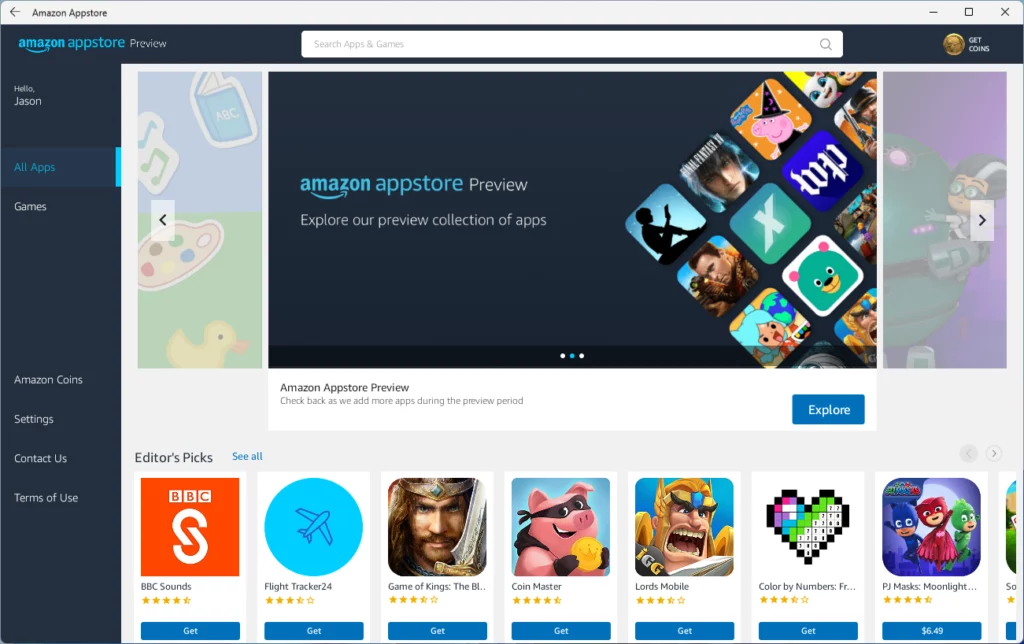
نظرا لأن التطبيق لا يزال قيد المعاينة ، فإنه يحتوي على تطبيقات أقل مما يفعله Amazon Appstore عادة.
للعثور على شيء لتثبيته ، استخدم شريط البحث أو أي من الفئات المعروضة في المتجر.
تثبيت تطبيق Android على نظام التشغيل Windows 11
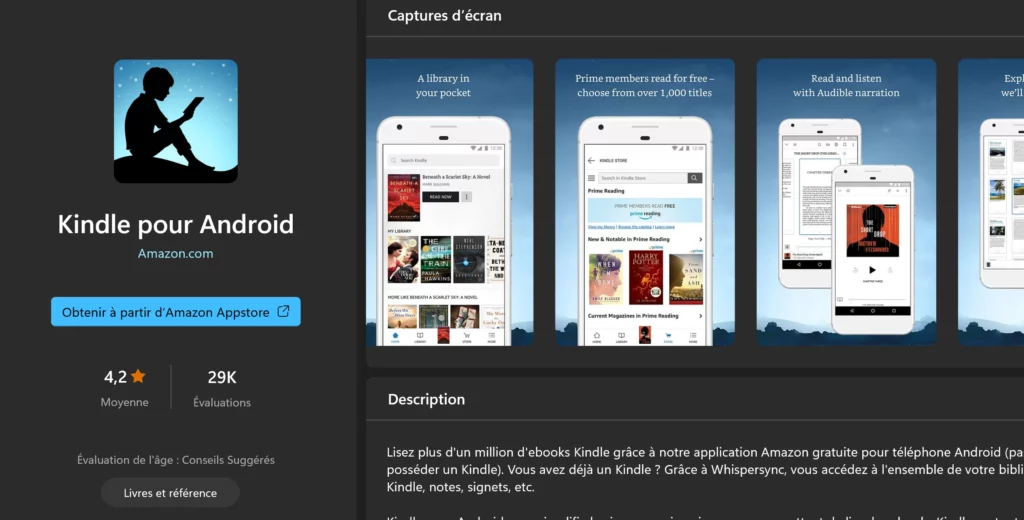
سنقوم بتنزيل تطبيق Amazon Kindle Android كمثال.
لتنزيله على جهاز الكمبيوتر الخاص بك ، انقر فوق الزر Get عندما يظهر في نتائج البحث.
يمكن تصغير التطبيق أو جعله في وضع ملء الشاشة أو استخدامه للقيام بمهام متعددة باستخدام Snap Layouts بمجرد تنزيله وتثبيته على جهاز الكمبيوتر الخاص بك.
في وقت لاحق ، ابحث عنه في قائمة التطبيقات.
ملخص
قام Windows 11 بتمكين القدرة على استخدام تطبيقات Android أصلا على سطح المكتب ، ولكن يجب على المستخدمين تلبية متطلبات معينة.
للقيام بذلك ، يجب عليهم التحقق من مواصفات الجهاز ، وتثبيت نظام Windows الفرعي لنظامي التشغيل Android و Amazon Appstore ، وتنشيط النظام الأساسي للجهاز الظاهري.
يمكن العثور على Amazon Appstore في قائمة تطبيقات Windows 11 ويمكن الوصول إليه عن طريق تسجيل الدخول باستخدام حساب Amazon.
لتنزيل تطبيق Android ، انقر فوق الزر Get.







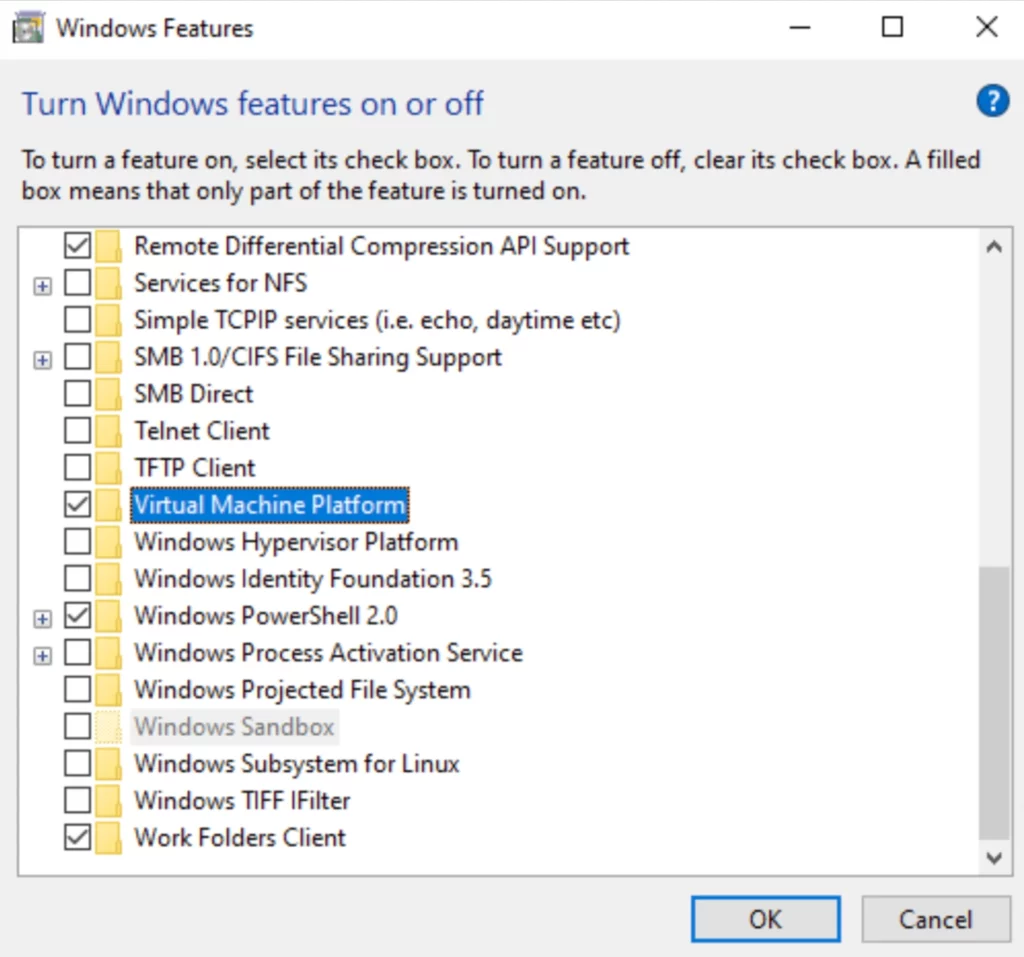
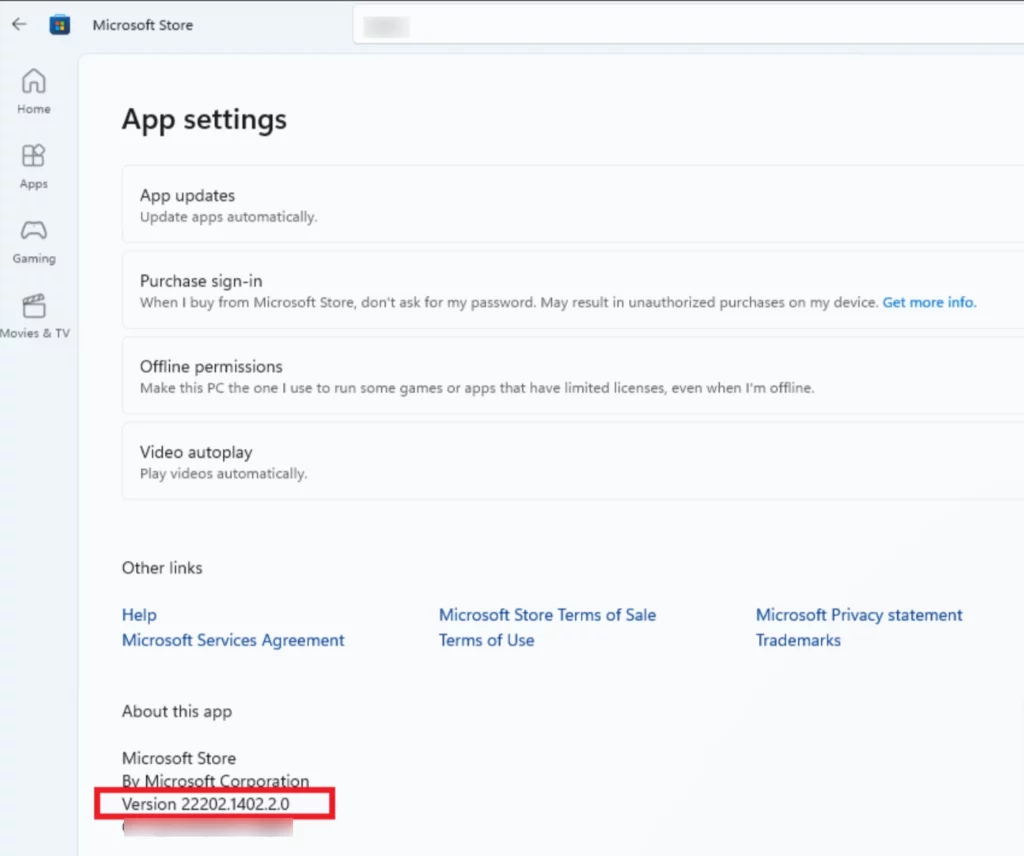

ليست هناك تعليقات:
إرسال تعليق
اترك لنا تعليق أسفله و شكرا على مساهمتكم